
V tomto tutoriálu vám ukážeme, jak nainstalovat ProjectPier na Ubuntu 14.04. Pro ty z vás, kteří to nevěděli, ProjectPier je open-source komunita zaměřená na vývoj jednoduchých, výkonných, a intuitivní software pro webový projektový management a skupinovou spolupráci. ProjectPier vám poskytuje flexibilní systém pro správu projektů zahrnujících více organizací tím, že poskytuje centrální místo pro všechny projektové aktivity a informace při integraci se stávajícími nástroji uživatelů. ProjectPier je volně dostupný a licencovaný pod Gnu Affero General Public License (AGPL), což znamená, že můžete software používat a upravovat, pokud jsou jakékoli změny distribuovány pod stejnými licenčními omezeními.
Tento článek předpokládá, že máte alespoň základní znalosti Linuxu, víte, jak používat shell, a co je nejdůležitější, hostujete své stránky na vlastním VPS. Instalace je poměrně jednoduchá. ukáže vám krok za krokem instalaci ProjectPier na server Ubuntu 14.04.
Instalovat ProjectPier na Ubuntu 14.04
Krok 1. Nejprve se ujistěte, že jsou všechny balíčky aktuální.
apt-get update apt-get upgrade
Krok 2. Nainstalujte server LAMP a přidejte nějaké rozšíření PHP.
sudo apt-get install mysql-client mysql-server apache2 php5 php5-cli php5-gd php5-ldap php5-curl php5-gd php5-xml
Spustit službu Webový server Apache a MySQL také umožňují její spuštění při spuštění serveru:
/etc/init.d/apache2 start /etc/init.d/mysql start
Krok 3. Konfigurace MySQL pro ProjectPier.
Ve výchozím nastavení není MySQL zpevněno. MySQL můžete zabezpečit pomocí skriptu mysql_secure_installation. Měli byste si pozorně přečíst a pod každým krokem, který nastaví heslo uživatele root, odstranit anonymní uživatelům zakázat vzdálené přihlášení root a odebrat testovací databázi a přístup k zabezpečené MySQL:
mysql_secure_installation
Dále se budeme muset přihlásit do konzole MySQL a vytvořit databázi pro ProjectPier. Spusťte následující příkaz:
mysql -u root -p
Toto vás vyzve k zadání hesla, takže zadejte své kořenové heslo MySQL a stiskněte Enter. Jakmile se přihlásíte ke svému databázovému serveru, musíte vytvořit databázi pro Instalace ProjectPier:
mysql> create database projectpier CHARACTER SET utf8; mysql> GRANT ALL PRIVILEGES ON projectpier. * TO projectpier@'localhost' IDENTIFIED BY 'your-password' WITH GRANT OPTION; mysql> flush privileges; mysql> quit
Nakonfigurujte svůj server tak, aby podporoval InnoDB, pokud není nastaven ve výchozím nastavení, a zvyšte proměnnou max_allowed_packet na 128 MB:
### nano /etc/mysql/my.cnf #skip-innodb max_allowed_packet = 128M
Krok 4. Nainstalujte ProjectPier.
Stáhněte si nejnovější stabilní verzi ProjectPier, v době psaní tohoto článku je to verze 0.8.8:
cd /opt/ wget http://www.projectpier.org/files/pp088wSP2_2014-08-14.zip mkdir -p /var/www/html/projectpier unzip -d /var/www/html/projectpier pp088wSP2*.zip
Krok 5. Nakonfigurujte webový server Apache pro ProjectPier.
Vytvořte nového virtuálního hostitele v Apache:
### nano /etc/apache2/sites-available/ProjectPier.conf
<VirtualHost *:80> ServerAdmin [email protected] DocumentRoot /var/www/html/projectpier/ ServerName your-domain.com ServerAlias www.your-domain.com <Directory /var/www/html/projectpier/> Options Indexes FollowSymLinks MultiViews AllowOverride All Order allow,deny allow from all </Directory> ErrorLog /var/log/apache2/your-domain.com-error_log CustomLog /var/log/apache2/your-domain.com-access_log common </VirtualHost>
Restartujte službu Apache, aby se změny projevily:
/etc/init.d/apache2 restart
Budeme muset změnit oprávnění některých složek:
chown -R www-data:www-data /var/www/html/projectpier
Krok 6. Přístup k ProjectPier.
ProjectPier bude ve výchozím nastavení k dispozici na portu HTTP 80. Otevřete svůj oblíbený prohlížeč a přejděte na adresu http://yourdomain.com/public/install nebo http:// server-ip/public/install a proveďte požadované kroky k dokončení instalace. Pokud používáte bránu firewall, otevřete port 80, abyste umožnili přístup k ovládacímu panelu.
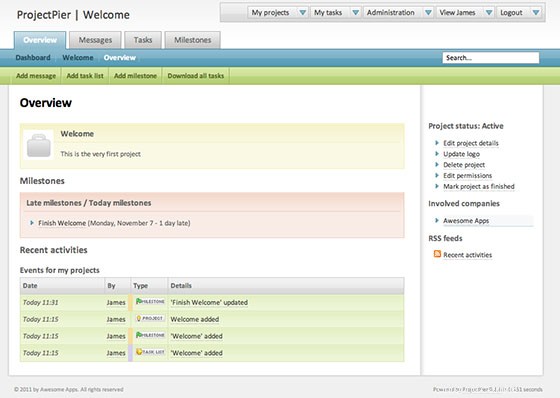
Gratulujeme! Úspěšně jste nainstalovali ProjectPier. Děkujeme, že jste použili tento návod k instalaci ProjectPier v systému Ubuntu 14.04. Pro další pomoc nebo užitečné informace vám doporučujeme navštívit oficiální web ProjectPier.